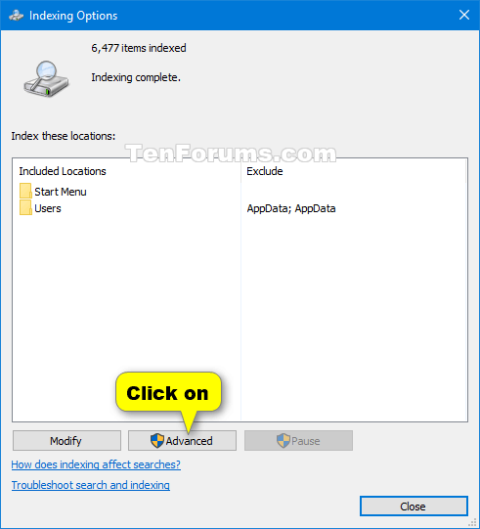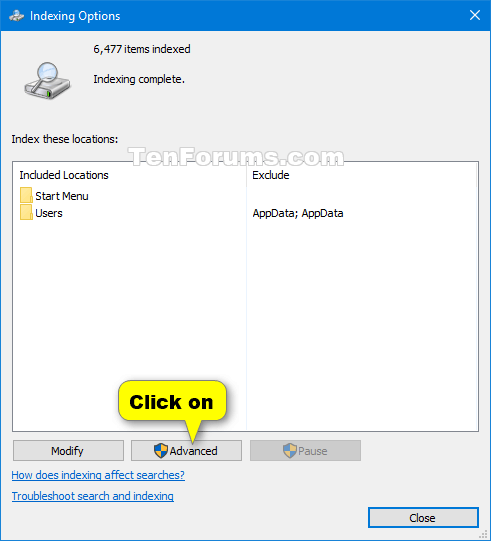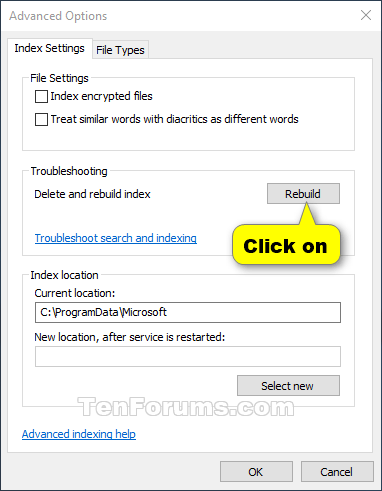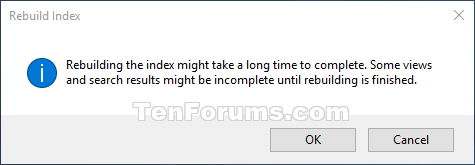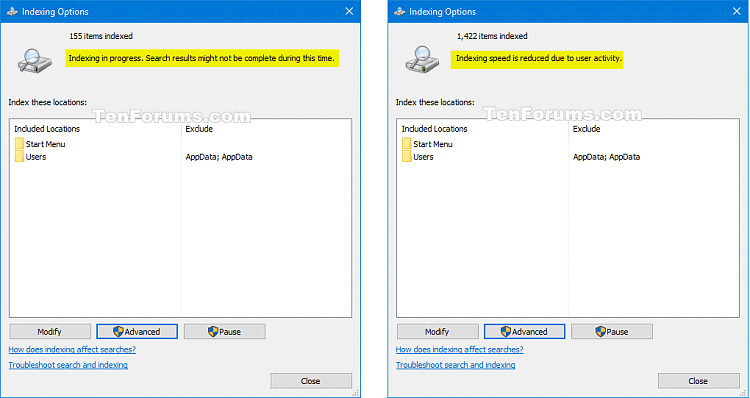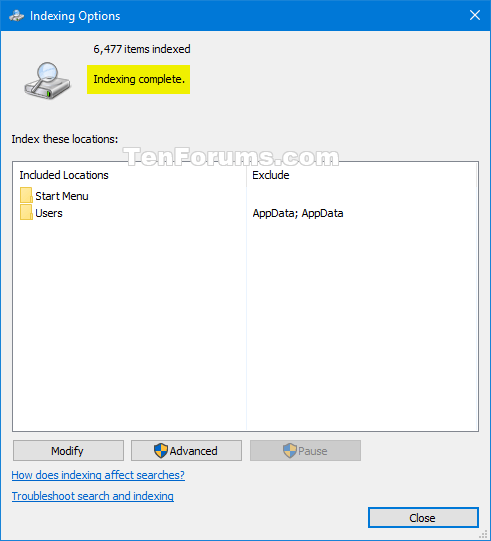Από προεπιλογή, τα Windows θα χρησιμοποιούν το ευρετήριο κατά την αναζήτηση για να παρέχουν ταχύτερα αποτελέσματα αναζήτησης. Το ευρετήριο αναζήτησης περιλαμβάνει μόνο τις επιλεγμένες τοποθεσίες του χρήστη. Αυτές οι τοποθεσίες μπορούν να φιλτραριστούν κατά τύπο αρχείου ( επέκταση αρχείου ), χαρακτηριστικά αρχείου και περιεχόμενο αρχείου που θέλετε να καταχωρίσετε στο ευρετήριο.
Το ευρετήριο χρησιμοποιεί την υπηρεσία Αναζήτησης των Windows και εκτελείται ως η διαδικασία Searchindexer.exe στο παρασκήνιο. Το ευρετήριο θα δημιουργήσει ξανά και θα ενημερώσει αυτόματα τις αλλαγές στις επιλεγμένες τοποθεσίες από τότε που κυκλοφόρησε ξανά το τελευταίο ευρετήριο για να αυξηθεί η ακρίβεια των αποτελεσμάτων αναζήτησης. Από προεπιλογή, η επιτάχυνση ευρετηρίου μειώνεται λόγω της δραστηριότητας του χρήστη. Εάν ο υπολογιστής βρίσκεται σε αδράνεια, τότε η ταχύτητα ευρετηρίου θα επιστρέψει στη μέγιστη ταχύτητα για ταχύτερη ευρετηρίαση.
Εάν τα αποτελέσματα που λαμβάνονται λείπουν, δεν είναι έγκυρα ή είναι λανθασμένα, το ευρετήριο ενδέχεται να μην ενημερωθεί. Μπορείτε να εκτελέσετε ξανά το ευρετήριο μη αυτόματα για να το αναγκάσετε να ενημερώσει.
Αυτό το άρθρο θα σας δείξει πώς να επαναφέρετε και να εκτελέσετε ξανά το ευρετήριο μη αυτόματης αναζήτησης για να λάβετε ακριβή αποτελέσματα αναζήτησης στα Windows 10.
Πρέπει να συνδεθείτε ως διαχειριστής για να εκτελέσετε ξανά το ευρετήριο.
1. Εκτελέστε ξανά το ευρετήριο αναζήτησης στις Επιλογές ευρετηρίου
Βήμα 1 . Ανοίξτε τον Πίνακα Ελέγχου , κάντε κλικ στο εικονίδιο Επιλογές ευρετηρίου και κλείστε τον Πίνακα Ελέγχου.
Βήμα 2 . Κάντε κλικ στο κουμπί Για προχωρημένους .
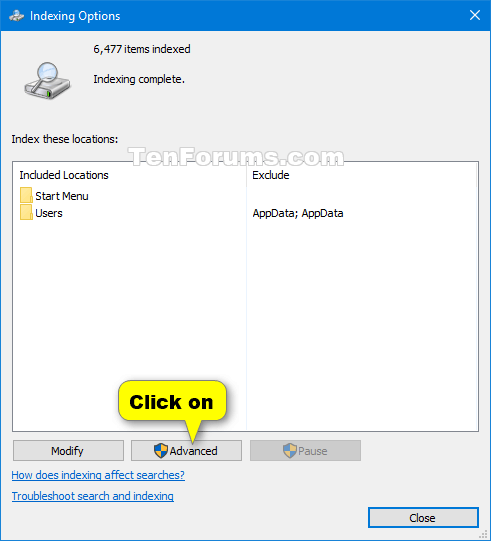
Βήμα 3. Στην καρτέλα Ρυθμίσεις ευρετηρίου, κάντε κλικ στο κουμπί Αναδημιουργία στην ενότητα Αντιμετώπιση προβλημάτων.
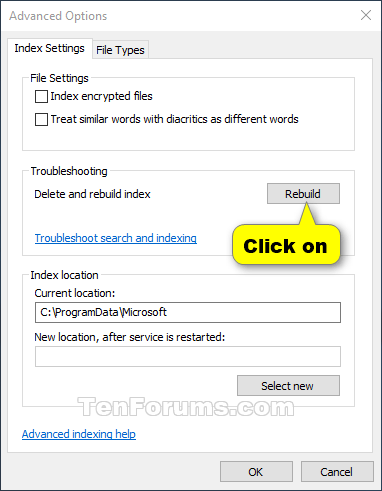
Βήμα 4. Κάντε κλικ στο Ok για επιβεβαίωση.
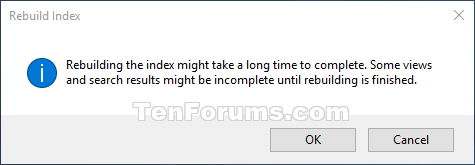
Βήμα 5 . Το ευρετήριο επαναλαμβάνεται τώρα.
Σημείωση: Η διαδικασία επανάληψης ευρετηρίου ενδέχεται να χρειαστεί λίγο χρόνο για να ολοκληρωθεί. Εάν είναι απαραίτητο, μπορείτε να κάνετε κλικ στην Παύση για να σταματήσει η εκτέλεση του ευρετηρίου ξανά.
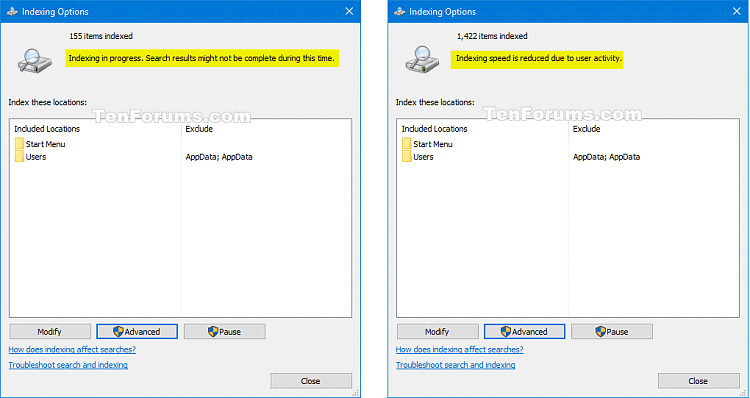
Βήμα 6 . Όταν τελειώσετε, κάντε κλικ στο Κλείσιμο .
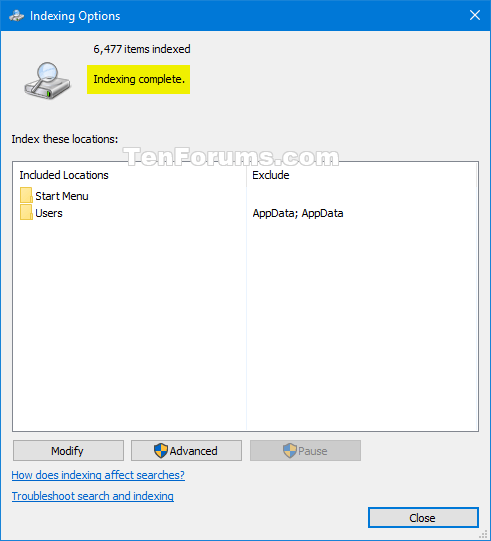
2. Εκτελέστε ξανά το ευρετήριο αναζήτησης χρησιμοποιώντας το αρχείο BAT
Σημείωση : Το παρακάτω αρχείο .bat περιέχει αυτές τις εντολές που θα εκτελέσουν ξανά το ευρετήριο αναζήτησης.
Κώδικας:
@echo off
net stop wsearch
del "%ProgramData%\Microsoft\Search\Data\Applications\Windows\Windows.edb"
:wsearch
net start wsearch
IF NOT %ERRORLEVEL%==0 (goto :wsearch) ELSE goto :END
:END
Βήμα 1 . Κατεβάστε το αρχείο .bat από τον παρακάτω σύνδεσμο.
https://www.tenforums.com/attachments/tutorials/147615d1502120033-rebuild-search-index-windows-10-a-rebuild_search_index.bat
Βήμα 2 . Αποθηκεύστε το αρχείο .bat στην επιφάνεια εργασίας.
Βήμα 3 . Ξεμπλοκάρετε τα αρχεία .bat.
Βήμα 4 . Κάντε δεξί κλικ στο αρχείο .bat και κάντε κλικ στην επιλογή Εκτέλεση ως διαχειριστής .
Βήμα 5 . Όταν σας ζητηθεί από το UAC , κάντε κλικ στο Ναι για να συμφωνήσετε.
Βήμα 6 . Το ευρετήριο αναζήτησης θα αρχίσει να εκτελείται ξανά στο παρασκήνιο.
3. Επαναφέρετε και εκτελέστε ξανά το ευρετήριο αναζήτησης χρησιμοποιώντας το αρχείο .bat
Σημείωση: Το παρακάτω αρχείο .bat περιέχει αυτές τις εντολές που θα επαναφέρουν την τοποθεσία του ευρετηρίου στην προεπιλογή και θα εκτελέσουν ξανά το ευρετήριο αναζήτησης.
Κώδικας:
@echo off
net stop wsearch
REG ADD "HKLM\SOFTWARE\Microsoft\Windows Search" /v SetupCompletedSuccessfully /t REG_DWORD /d 0 /f
del "%ProgramData%\Microsoft\Search\Data\Applications\Windows\Windows.edb"
:wsearch
net start wsearch
IF NOT %ERRORLEVEL%==0 (goto :wsearch) ELSE goto :END
:END
Βήμα 1 . Κατεβάστε το αρχείο .bat από τον παρακάτω σύνδεσμο.
https://www.tenforums.com/attachments/tutorials/147614d1502120033-rebuild-search-index-windows-10-a-reset_and_rebuild_search_index.bat
Τα επόμενα βήματα είναι παρόμοια με το Βήμα 2 έως το Βήμα 6 στη Μέθοδο 2.
Σας εύχομαι επιτυχία!